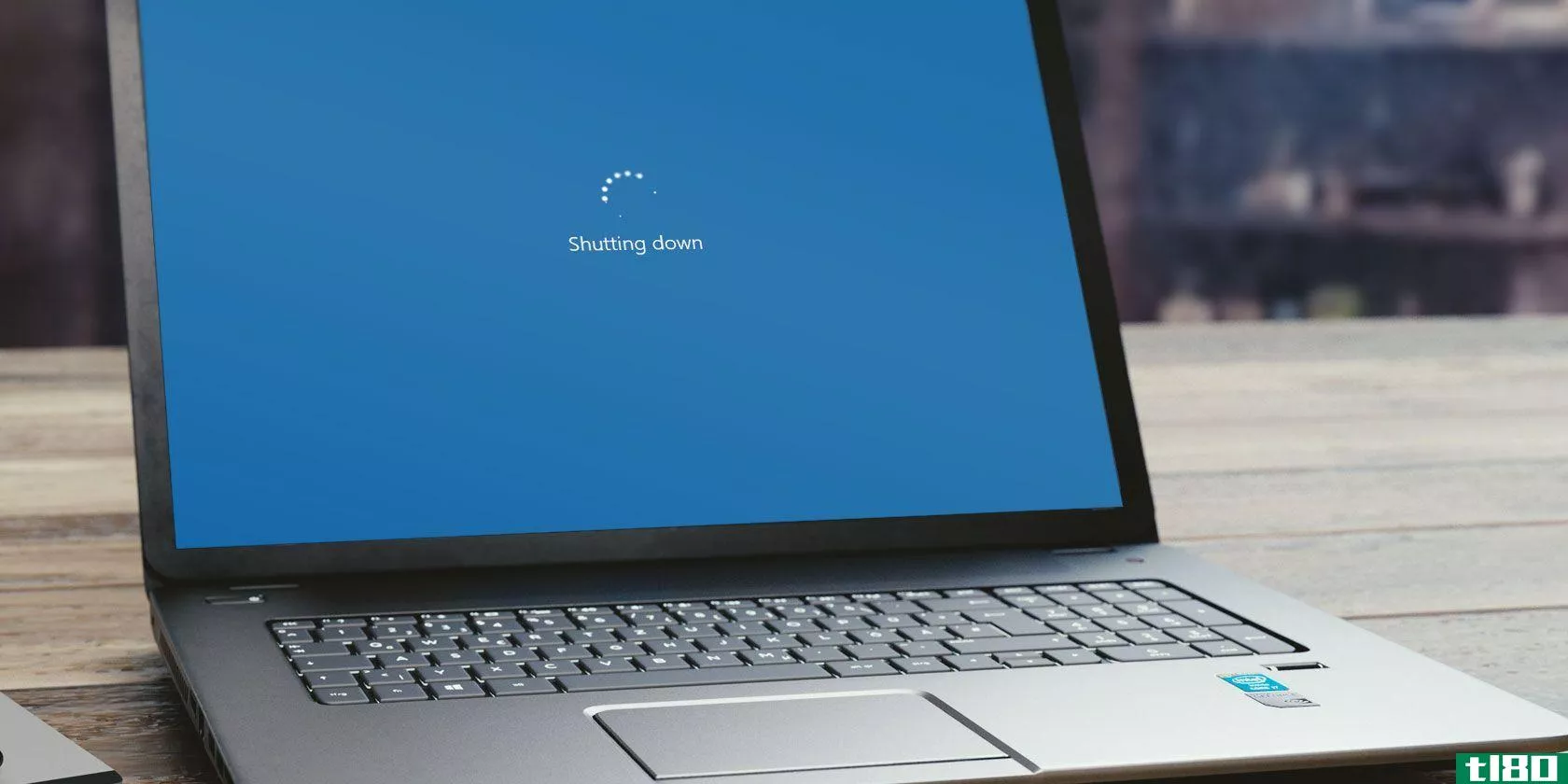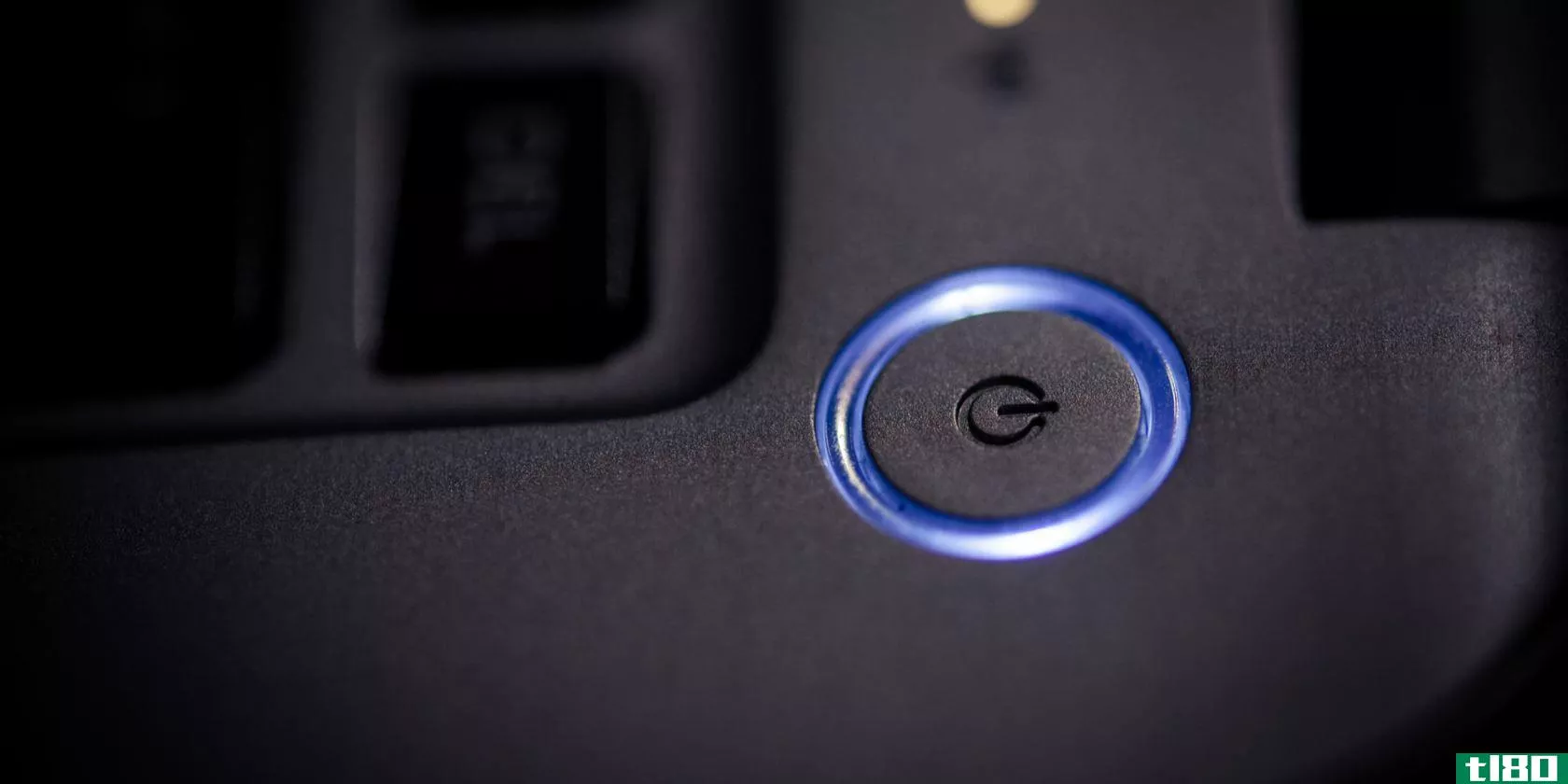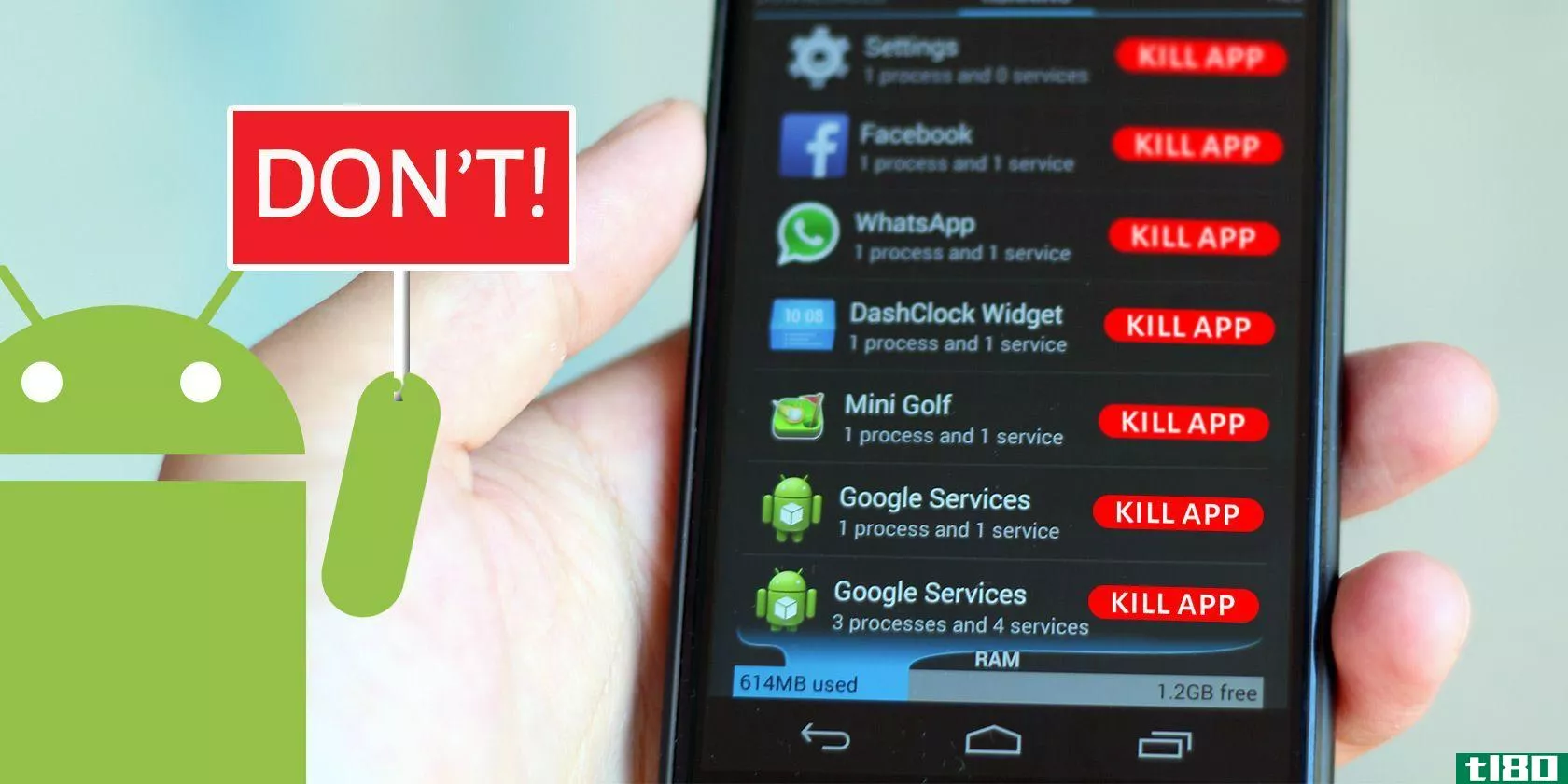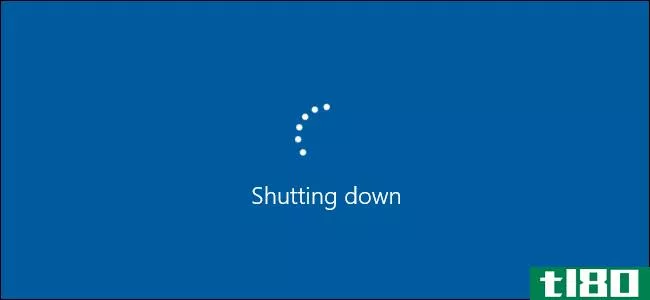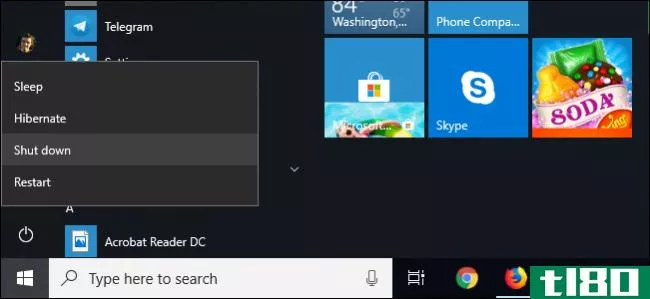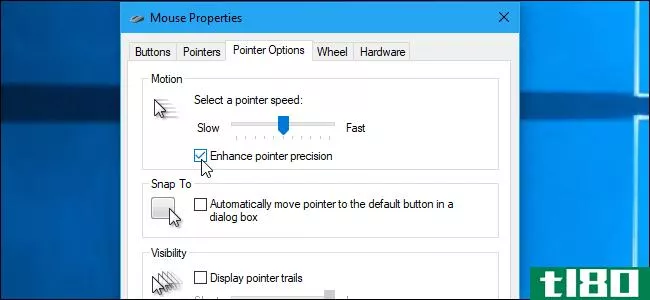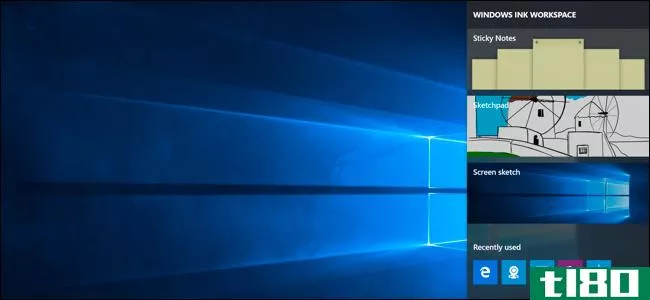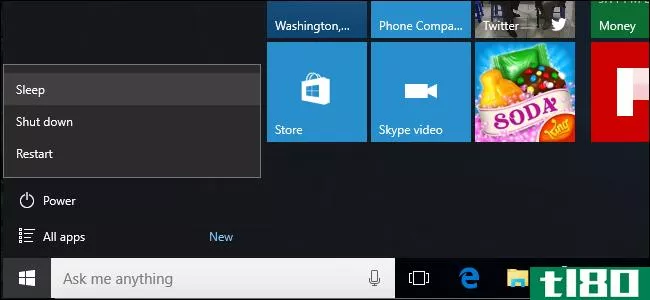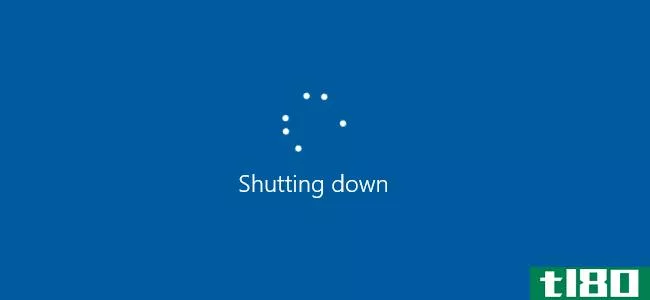如何让windows更快地关闭
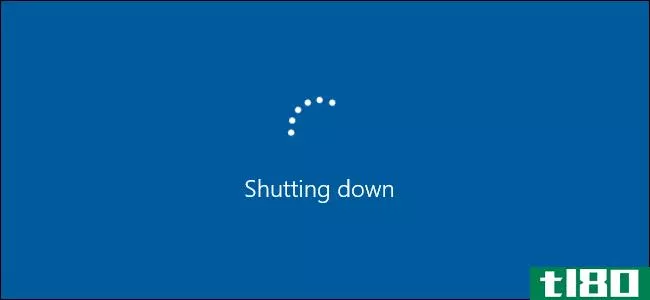
Windows PC应该很快关闭,除非出现导致关闭延迟的问题。下面是如何让你的电脑更快地关机。
确保windows在关闭时没有清除页面文件
相关:什么是Windows页面文件,您应该禁用它吗?
Windows使用分页文件(也称为页文件)作为附加虚拟内存。Windows默认情况下禁用了一个隐藏选项,以便在关机时清除分页文件。这将擦除页面文件中的所有内容,确保没有敏感数据存储在某人可以通过移除计算机硬盘并检查页面文件来访问的位置。
如果启用此选项,则Windows擦除页面文件时,计算机可能需要几分钟才能关闭。它需要多长时间取决于页面文件的大小和硬盘的速度。但是,如果硬盘加密(如果尚未加密,则不需要此选项)。加密将阻止攻击者在计算机关闭时检查您的页面文件。
如果您的计算机由IT部门管理,则他们可能出于某种原因启用了此选项。在这种情况下,除了缩小页面文件的大小之外,您没有什么可以做的。
标准警告:注册表编辑器是一个强大的工具,误用它会使您的系统不稳定,甚至无法运行。这是一个相当简单的黑客,只要你坚持的指示,你不应该有任何问题。也就是说,如果您以前从未使用过它,请考虑在开始之前阅读有关如何使用注册表编辑器的内容。一定要备份注册表(和你的电脑!)在进行更改之前。
相关:如何让Windows在关机时清除页面文件(以及何时清除)
您可以通过检查Windows注册表来检查计算机是否在关闭时清除其页面文件。按Windows+R,在“运行”对话框中键入“regedit”,然后按Enter键打开它。
在注册表编辑器窗口中导航到以下项:
HKEY_LOCAL_MACHINE\SYSTEM\CurrentControlSet\Control\Session Manager\Memory Management在右窗格中查找“ClearPageFileAtShutdown”设置。如果数据设置为“0x00000000(0)”,则Windows在关闭时不会清除页面文件。如果设置为“0x00000001(1)”,则Windows将在关机时清除页面文件。
如果您在这里没有看到任何“ClearPageFileAtShutdown”设置,那么很好Windows在关闭时没有清除页面文件。
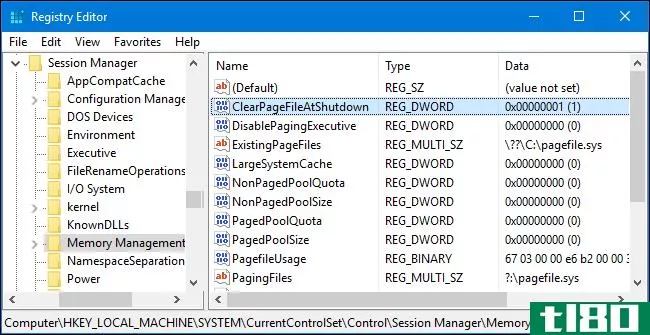
如果设置为“1”,则可以通过双击“ClearPageFileAtShudown”设置并将其设置为“0”,防止Windows在关机时清除页面文件。你的关机过程应该快得多。
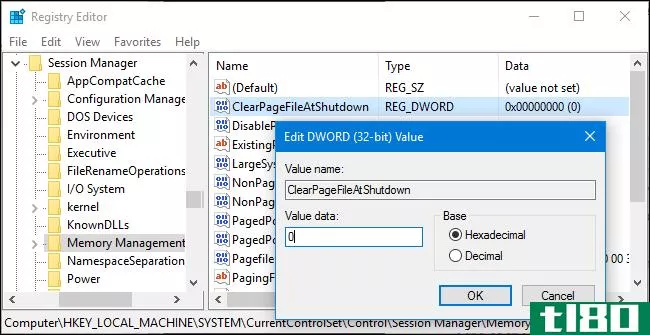
查找导致关闭延迟的服务
与其猜测计算机后台运行的服务是否减慢了您的关机过程,不如实际检查哪些服务是有罪的。
为此,您需要使用事件查看器。右键单击Windows 10或8上的“开始”按钮并选择“事件查看器”,或按Windows+R,在“运行”对话框中键入“eventvwr”,然后按Enter。
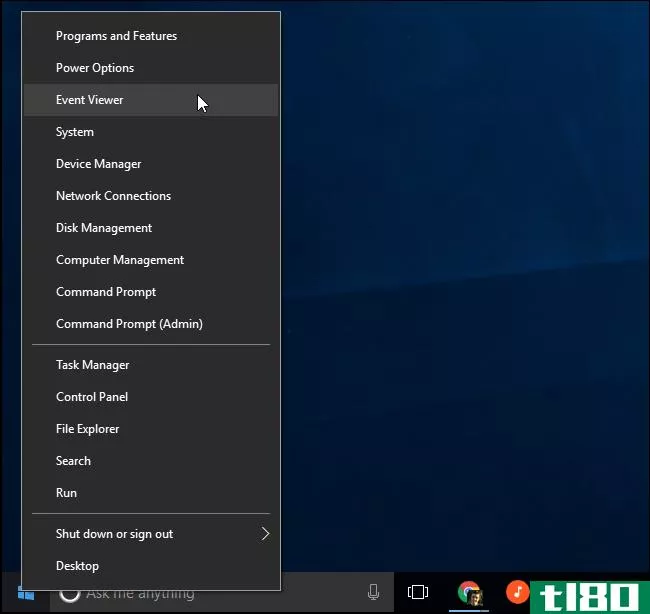
在事件查看器中导航到以下部分:
Applicati*** And Services Logs\Microsoft\Windows\Diagnostics-Performance\Operational右击“操作”日志并选择“过滤当前日志”。
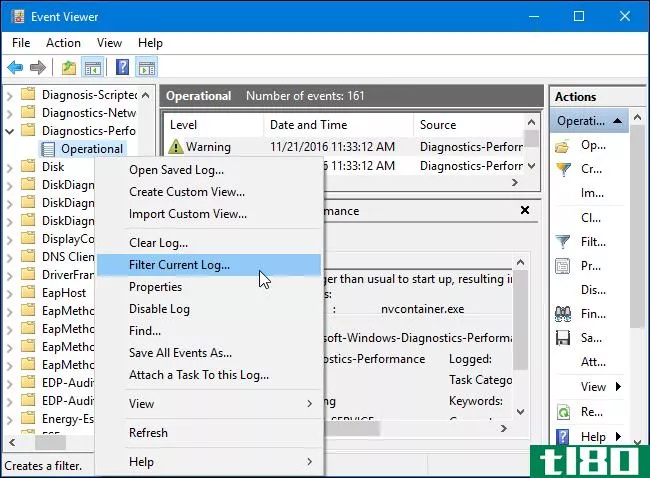
在“事件ID”字段中键入“203”,然后单击“确定”。这将过滤日志以仅显示关闭事件。
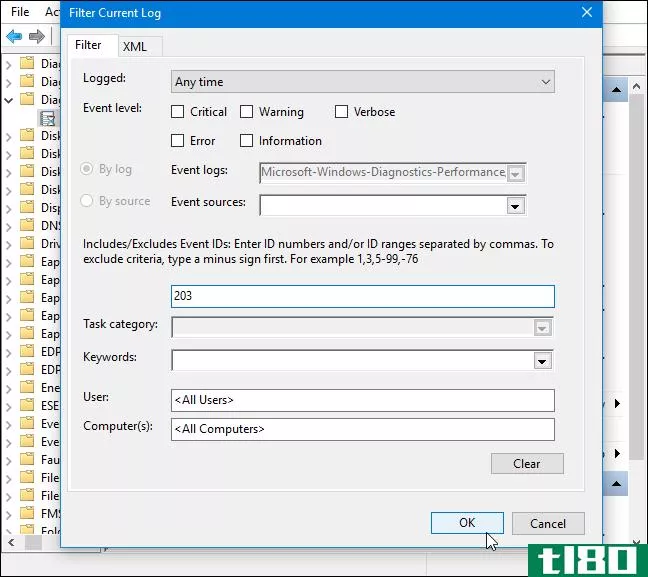
查看列表,它现在只显示“此服务导致系统关闭过程延迟”的事件。您将在“常规”框中看到减慢速度的服务的名称。在“文件名”和“友好名称”旁查找。
您在此处看到的信息将指出任何需要长时间关闭的服务。例如,VPN软件可能需要很长时间才能关闭,并且可能会导致很长的延迟。如果您安装了软件,但没有积极使用它,您可以卸载它。在web上搜索您在此处看到的任何软件的名称,以查看它是什么以及是否可以卸载它。然而,这里的一些服务是你不能做任何事情的系统软件。
检查waittokillservicetimeout值
当您单击“关闭”时,Windows不会立即关闭。相反,它向任何打开的应用程序和后台服务发送“系统正在关闭”信号。Windows等待一段时间,以便这些服务在关闭这些服务并关闭计算机之前完成并保存它们的数据。
默认情况下,Windows在单击“关闭”后等待5秒,然后关闭任何后台服务并关闭计算机。但是,如果所有后台服务在5秒计时器到期前成功关闭,计算机将立即关闭。
相关:控制Windows在关闭时关闭应用程序之前等待的时间
有几个不同的值可以管理计算机等待的时间,我们在本指南中对此进行了讨论。但是有一个你可能特别想检查你的计算机是否需要一段时间才能关闭:“WaitToKillServiceTimeout”值。有些应用程序在安装时会将值增加到5秒以上,因为它们可能需要额外的时间在关机时清理。如果此值已更改,则关闭计算机所需的时间将比正常时间长。
按Windows+R,键入“regedit”,然后按Enter,打开注册表编辑器窗口。导航到以下键:
HKEY_LOCAL_MACHINE\SYSTEM\CurrentControlSet\Control在右窗格中查找“WaitToKillServiceTimeout”,并读取数据列中的值。该值以毫秒为单位显示。例如,如果WaitToKillServiceTimeout设置为5000,Windows将等待5秒。如果该值设置为20000,Windows将等待20秒。
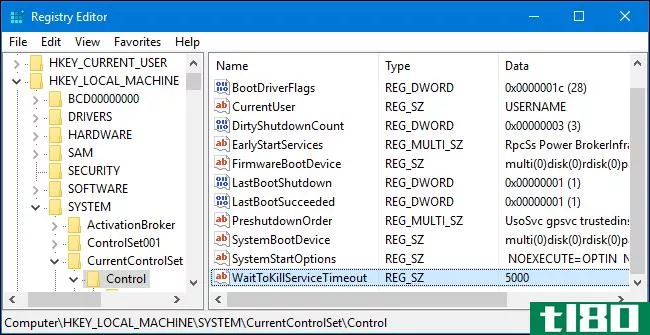
我们不建议将此值设置为小于5000。如果您没有给某些服务足够的时间,它们可能无**常关闭。
但是,如果应用程序已将该值增加到更大的数字,则可能需要将其设置回“5000”。只需双击“WaitToKillServiceTimeout”并输入值“5000”。
没有一个吨你可以做,使你的电脑关闭更快,但希望有这些技巧在手,你可以确保它关闭尽快。
- 发表于 2021-04-08 16:15
- 阅读 ( 132 )
- 分类:互联网
你可能感兴趣的文章
用10个技巧和技巧加速windows
... Windows包括几个电源计划,可以选择如何使用能源。在笔记本电脑上,当你试图节省电池寿命时,节能计划是有意义的。但是在一个你不必担心功耗的桌面上,用这个来限制你电脑的性能是愚蠢的。 ...
- 发布于 2021-03-12 08:31
- 阅读 ( 243 )
如何关闭windows10:7提示和技巧
... 从所有不同的快捷方式关闭,如何改变你的电源按钮做什么,并编辑关机声音,我们有一个如何成为关机高手一堆提示。 ...
- 发布于 2021-03-13 03:25
- 阅读 ( 246 )
10个快速修复,让你的windows电脑更快
... 我们已经展示了如何在不使用任务管理器的情况下杀死冻结的程序,这是解决这些问题的一个很好的方法。使用kill脚本或SuperF4实用程序来终止程序会强制关闭程序,而不是像按X按钮那样...
- 发布于 2021-03-16 02:54
- 阅读 ( 240 )
如何在没有任务管理器的情况下强制关闭程序
想学习如何强制关闭程序吗?本文介绍了最好的Windows程序**,从最简单的到最有效的。 ...
- 发布于 2021-03-18 04:22
- 阅读 ( 282 )
如何在windows 10上打开和关闭平板电脑模式
...后,可以使用以下方法手动触发平板电脑模式。 相关:如何阻止Windows10自动使用平板电脑模式 使用动作中心切换平板电脑模式 如果您想手动启用或禁用平板电脑模式,Windows10ActionCenter可能是最快的方法。首先,点击或点击任务...
- 发布于 2021-04-01 01:09
- 阅读 ( 151 )
如何关闭动画并使Windows10看起来更快
...的人。这只是定制windows10外观的众多方法之一。 相关:如何禁用窗口最小化和最大化窗口上的动画
- 发布于 2021-04-02 12:33
- 阅读 ( 128 )
当你关闭或注销windows时,到底会发生什么?
...户没有任何打开的工作要保存,Windows允许您单击“无论如何关闭”。这将强制注销其他用户帐户,关闭其所有打开的应用程序。任何未保存的数据都将丢失。 如果您是唯一登录的用户,则不会看到此消息,Windows将直接进入下一...
- 发布于 2021-04-04 05:00
- 阅读 ( 223 )